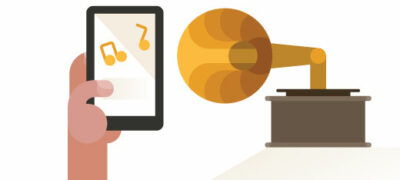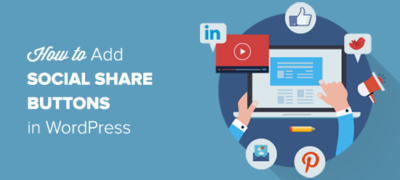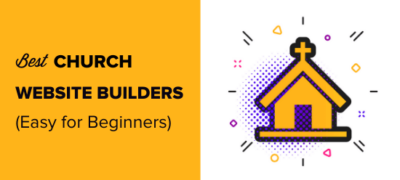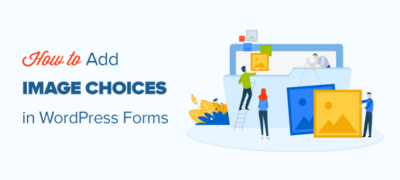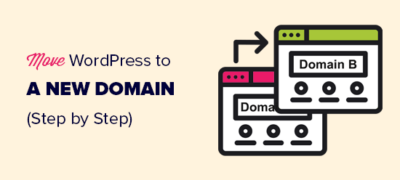您要在WordPress网站上添加音频播放器吗?最近,我们的…
您是否要在WordPress网站上创建AMP友好表单?
加速的移动页面或AMP是一个Google项目,可以使网站在移动设备上的加载速度更快。
AMP通过加快网页加载速度提供了出色的移动浏览体验,但同时禁用了网站上的许多有用功能。
联系表格就是其中之一。由于AMP使用一组有限的HTML和JavaScript,因此无法在AMP页面上正确加载WordPress表单。
但值得庆幸的是,现在有一个简单的解决方案可用。WPForms是最适合初学者的WordPress表单插件,现在可以帮助您创建可用于AMP的WordPress表单。他们的团队最近与Google合作,简化了WordPress的AMP表格。
在本文中,我们将向您展示如何使用WPForms在WordPress中创建AMP表单(简便方法)。
在WordPress中创建AMP表单(逐步)
为了将AMP与WordPress结合使用,您需要安装并激活WordPress的官方AMP插件。有关更多详细信息,请参阅有关如何安装WordPress插件的分步指南。
激活后,该插件将自动为您的WordPress网站添加Google AMP支持。
但是,您可以通过从仪表板转到AMP»常规来更改网站的AMP设置。
在“ AMP设置”页面上,您可以在网站上启用或禁用AMP,选择AMP的网站模式,然后选择支持的模板。
配置AMP后,下一步就是在WordPress网站上创建AMP兼容的联系表单。
步骤1.使用WPForms创建WordPress表单
首先,请在您的网站上安装并激活WPForms Lite插件。它是WPForms Pro插件的精简版。
WPForms的精简版和专业版都允许您创建基本的AMP就绪联系表。在我们的文章中,我们将使用免费版本的屏幕截图。
安装并激活插件后,您需要转到WPForms»添加新页面以创建新的WordPress表单。
在表单设置屏幕上,您可以选择一个表单模板以快速入门。如果要从头开始,可以选择空白表格。
接下来,它将打开表单构建器页面。
在这里,您可以添加或删除表单字段。要将新字段添加到表单中,只需在左侧面板中单击一个表单字段,该字段就会出现在右侧的表单构建器面板中。
之后,您可以配置字段选项。只需单击一个字段,然后将出现“字段选项”。
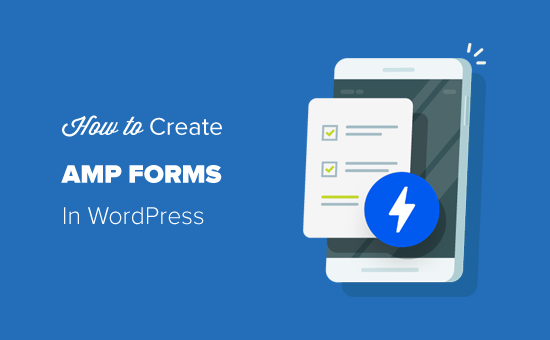
同样,您可以自定义所有其他字段。
之后,您可以单击“设置”选项卡以配置表单设置。
通过“常规设置”,您可以更改表单名称,提交按钮文本,提交按钮处理文本,启用反垃圾邮件Honeypot等。
接下来,您可以单击“通知”选项卡来设置电子邮件通知,以在用户填写表格时通知您。
接下来,您可以单击“确认”选项卡以设置一条确认消息,以在用户提交表单时显示。
配置完成后,您可以保存表单。
步骤2.将您的AMP表单添加到页面
现在您的WordPress表单已准备就绪,您可以将其添加到页面中。
首先,您需要创建一个新页面或打开一个要在其中添加表单的现有页面。
在页面编辑屏幕上,单击“添加新块”图标,然后选择WPForms块。
之后,您可以看到WPForms小部件已添加到页面编辑屏幕。您只需要选择您之前创建的表单,小部件就会立即将其加载到页面编辑器中。
接下来,您可以发布或更新页面。
就这样!您无需配置其他任何内容。WPForms Lite插件现在将为您的表单添加完整的AMP支持。
如果要查看外观,则可以在手机上打开页面。
或者,您可以通过在页面URL的末尾添加/ amp /或/?amp来在桌面浏览器上打开页面。例如,https://www.example.com/contact/?amp。
将Google reCAPTCHA添加到您的AMP表单
默认情况下,WPForms包含反垃圾邮件蜜罐,以捕获和阻止垃圾邮件。此外,您可以使用Google reCAPTCHA减少垃圾邮件的提交。
要将Google reCAPTCHA与AMP表单一起使用,您需要为Google reCAPTCHA v3注册您的网站并获取Google API密钥。
转到Google reCAPTCHA网站,然后单击页面右上角的“管理控制台”按钮。
之后,您需要使用您的Google帐户登录。完成后,您将看到“注册新站点”页面。
首先,您需要在标签字段中输入您的网站名称。Google AMP仅支持reCAPTCHA v3,因此您需要从reCAPTCHA类型选项中进行选择。
之后,在“域”部分下输入您的域名。
默认情况下,“所有者”部分显示您的电子邮件地址。您还可以根据需要添加其他电子邮件。
接下来,您需要接受reCAPTCHA服务条款才能继续。另外,选中“向所有者发送警报”复选框,这将使Google能够通知您有关您网站上的错误配置和可疑流量的问题。
完成后,单击“提交”按钮。
接下来,您将看到一条成功消息以及站点密钥和用于在您的站点上添加reCAPTCHA的密钥。
现在,您已经有了Google API密钥,可以将reCAPTCHA添加到表单中。但是,还需要进行另一项调整以确保AMP与reCATCHA兼容。单击那里的“转到设置”链接。
接下来,您将再次看到“允许此键处理AMP页面”复选框的reCAPTCHA设置。只需选中此框,然后单击下面的“保存”按钮。
现在您已经有了Google API密钥,可以在AMP表单上添加reCAPTCHA,您需要在WordPress仪表板中打开WPForms»设置»reCAPTCHA页面。
在此屏幕上,您需要选择reCAPTCHA v3选项并粘贴站点密钥和秘密密钥。之后,单击“保存设置”按钮。
现在Google reCAPTCHA已添加到WPForms中,您可以在需要的地方在表单中启用它。转到WPForms»所有表单,然后选择要启用reCAPTCHA的表单。
出现表单设置屏幕后,单击“设置”选项卡,然后选择“常规设置”部分。在底部,您可以看到“启用Google v3 reCAPTCHA”复选框。
选中该框,然后通过单击右上角的“保存”按钮来保存表单。
之后,您可以重新访问您的联系页面,并使用reCAPTCHA查看AMP表单。